手机怎么设置华为桌面图标
日期: 来源:机蟹游戏
在我们使用手机的日常生活中,桌面图标的设置是非常重要的,它不仅可以帮助我们快速找到想要使用的应用程序,还可以让我们的手机界面更加个性化,华为手机作为一款广受欢迎的手机品牌,在桌面图标设置方面也有许多值得探索的功能。接下来我们将介绍如何在华为手机上设置桌面图标,让你的手机界面更加个性化。
华为桌面应用图标自定义教程
具体步骤:
1.打开【主题】,如下图所示。
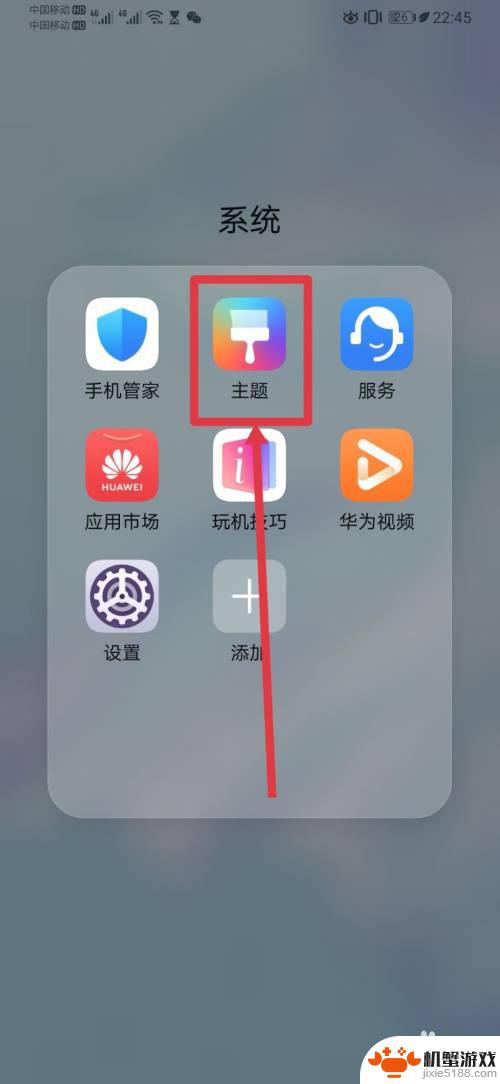
2.在【主题】页面,打开右下角【我的】。在【我的】页面,打开【混搭】,如下图所示。
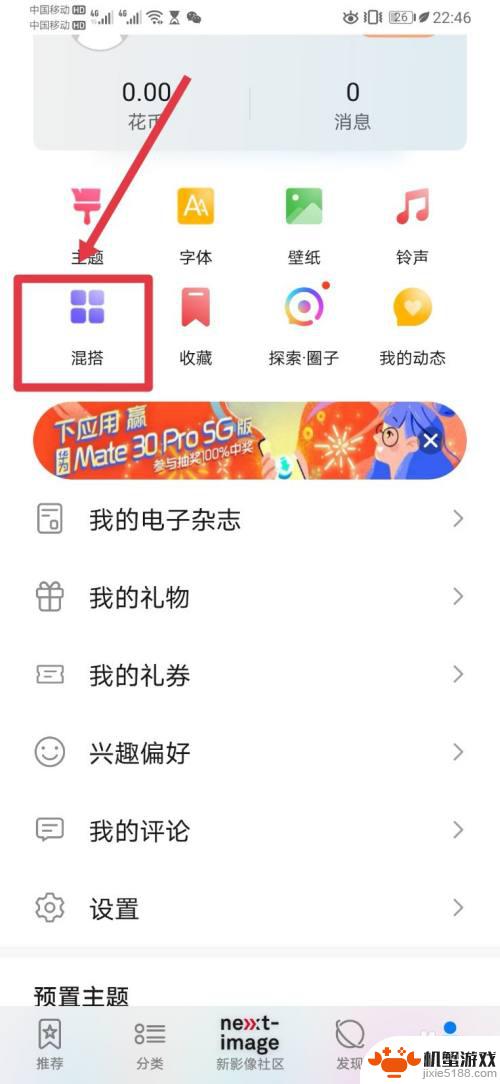
3.进入【混搭】页面,打开【图标】,如下图所示。
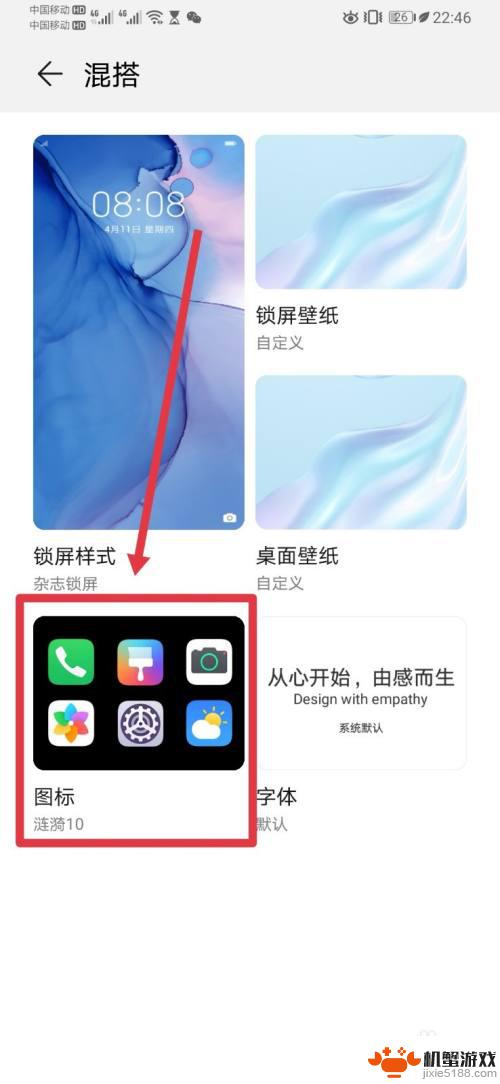
4.进入【图标】页面,选择【预置图标】,如下图所示。
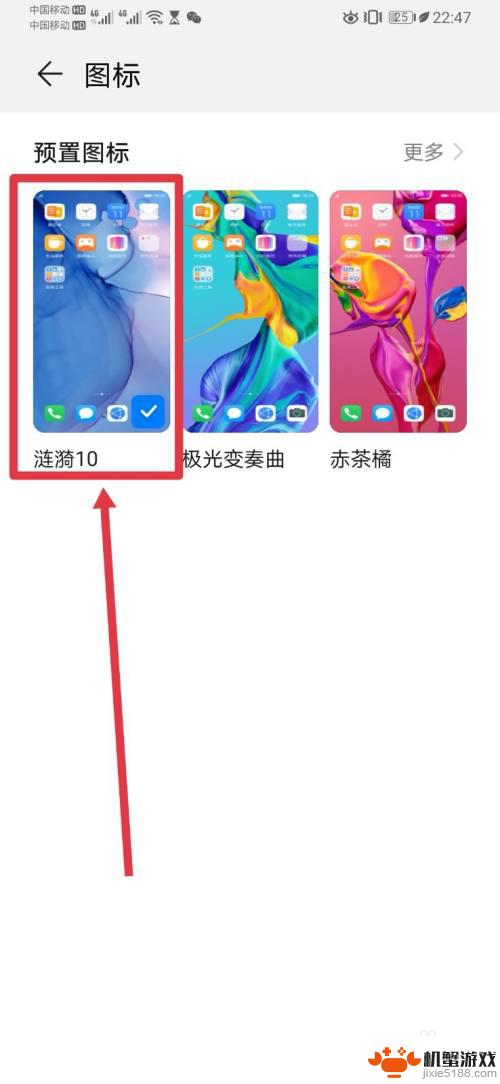
5.进入选中预置图标页面,点击【自定义】,如下图所示。
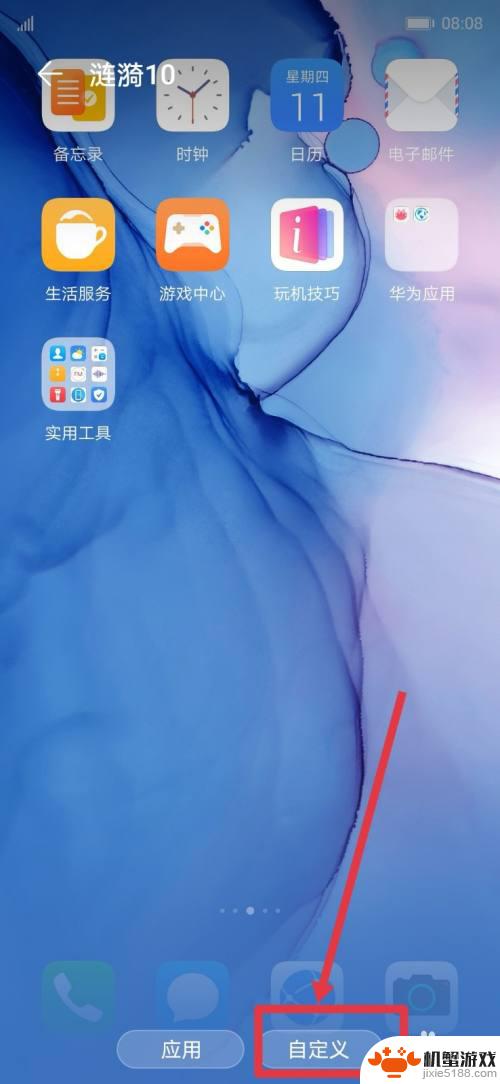
6.进入【自定义图标】页面,选择具体要设置自定义图标的应用。如下图所示。
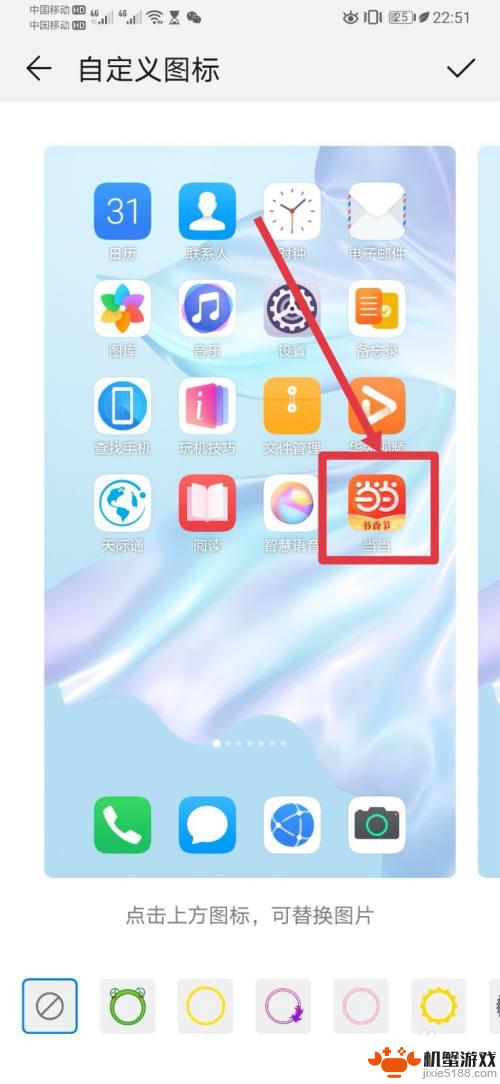
7.在打开的【选择图片】页面,从中选择要设置的图标后,并修剪完图片。如下图所示。
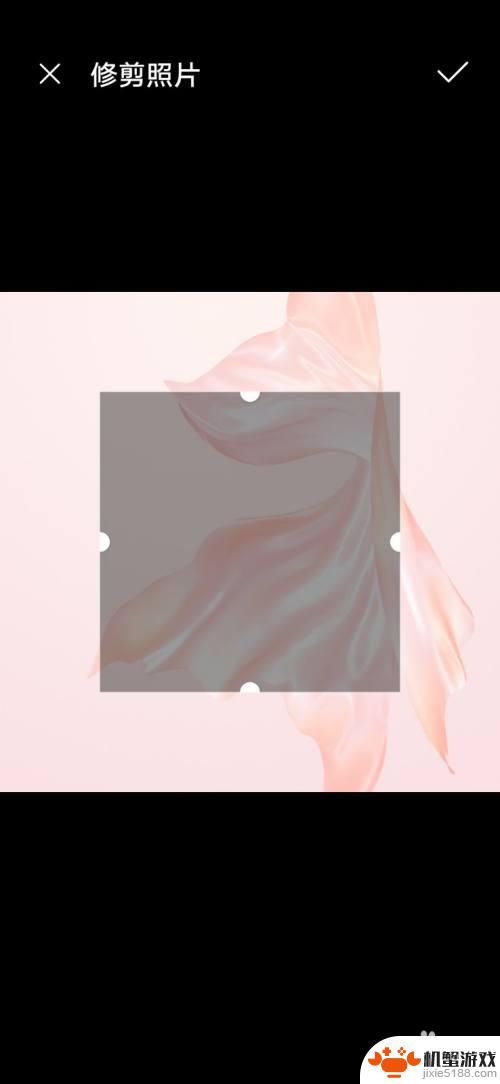
8.完成自定义图标设置后,在【自定义图标】页面。点击页面右上角【确认】即可。
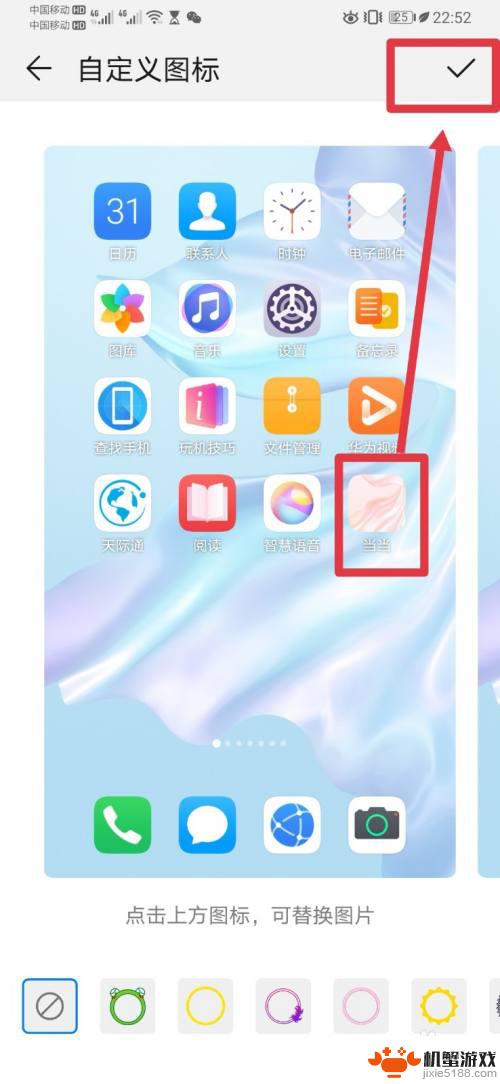
9.总结:
1,打开【主题】;
2,在【主题】页面,打开【我的】-》【混搭】;
3,在【混搭】页面,打开【图标】;
4,在【图标】页面,打开【预置图标】;
5,在【预置图标】页面,选择并进入预置图标,点击【自定义】;
6,在【自定义图标】页面。选择图标后,并裁剪,点击【确定】即可。
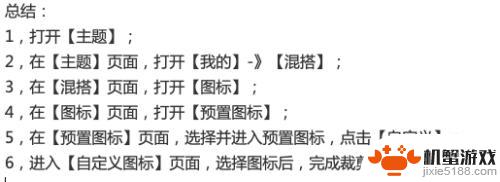
以上就是手机怎么设置华为桌面图标的全部内容,还有不清楚的用户可以按照小编的方法来操作,希望对大家有所帮助。












